windows10设置开机密码的方法
时间:2023-05-25 16:29:54作者:极光下载站人气:82
windows10系统是目前最常见的电脑系统,该系统的稳定性和操作界面都是非常好的,被非常多的小伙伴认可,但是一些小伙伴经常会将电脑用来办公,于是在电脑中会有很多重要的文件,于是担心自己保存的重要文件被别人查看到,想要将自己的电脑进行加密,那么你打开电脑的时候,就需要输入密码才能正常的启用电脑,不过一些小伙伴虽然平常经常会使用电脑进行操作,但是对于电脑中的一些相关功能却不知道如何设置,其实想要设置电脑开机密码的话,我们需要进入到设置页面中进行设置,下方是关于如何使用windows10设置开机密码的具体操作方法,感兴趣的小伙伴可以看看方法教程,希望对大家有所帮助。
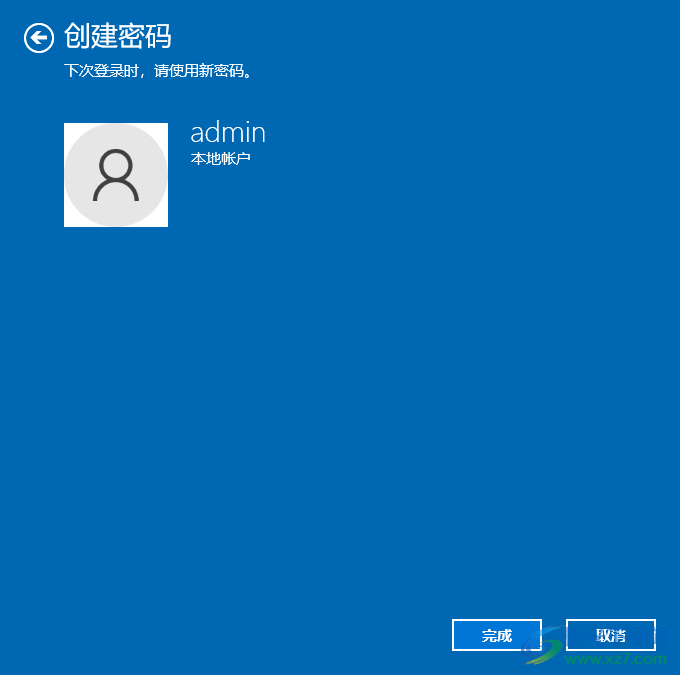
方法步骤
1.将我们的电脑打开,在左下角的位置将开始菜单图标进行点击,在打开的开始菜单的界面中,将左侧的【设置】选项进入。
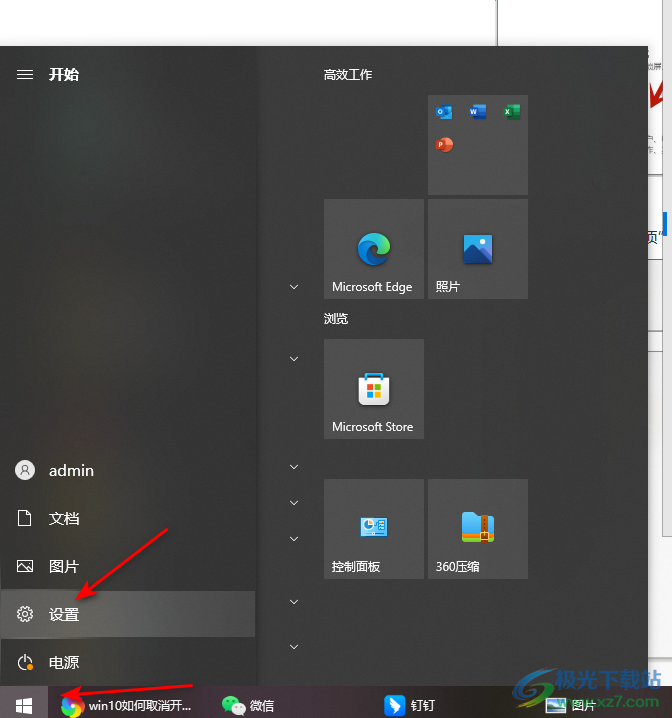
2.进入之后,我们就会来到设置的界面中,其实你也可以直接通过win+i快捷键打开设置页面,在该页面中我们点击进入到【账户】选项中。
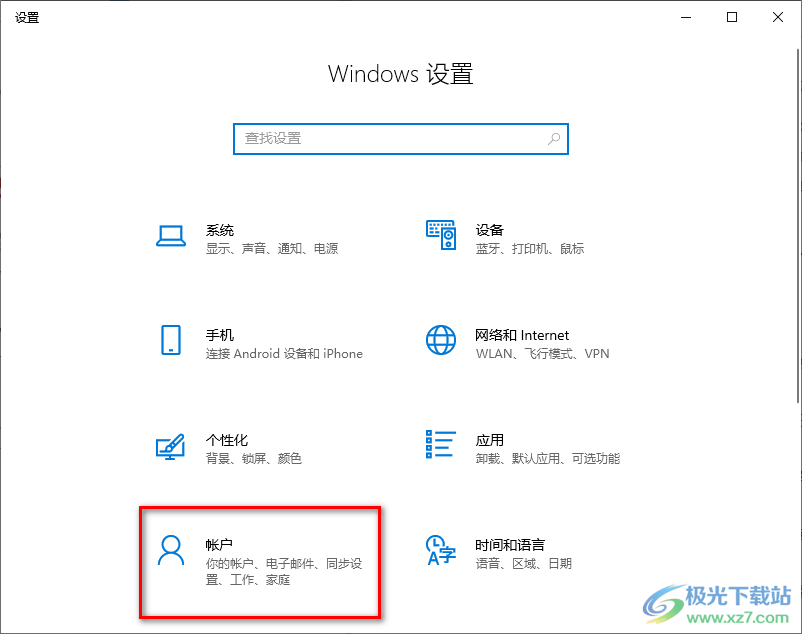
3.随后就会将账户窗口打开,在左侧导航栏中选择【登录选项】,在右侧的窗口中选择【密码】这个选项进行鼠标左键点击。
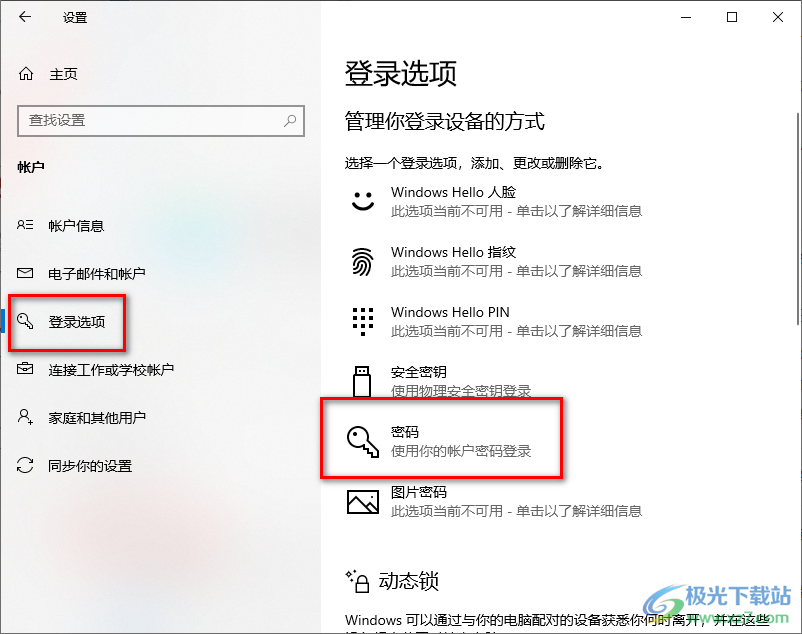
4.将【密码】点击打开之后,将打开的窗口右下角的【添加】按钮进行点击即可添加。
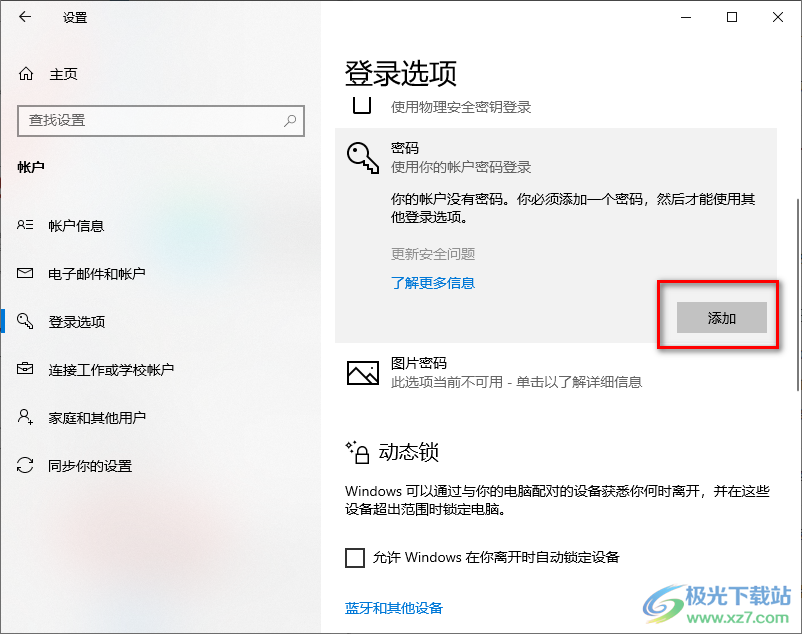
5.随后进入到添加开机密码的窗口,在该窗口中我们依次在需要输入密码的框中进行密码的输入,输入之后点击【下一页】按钮。
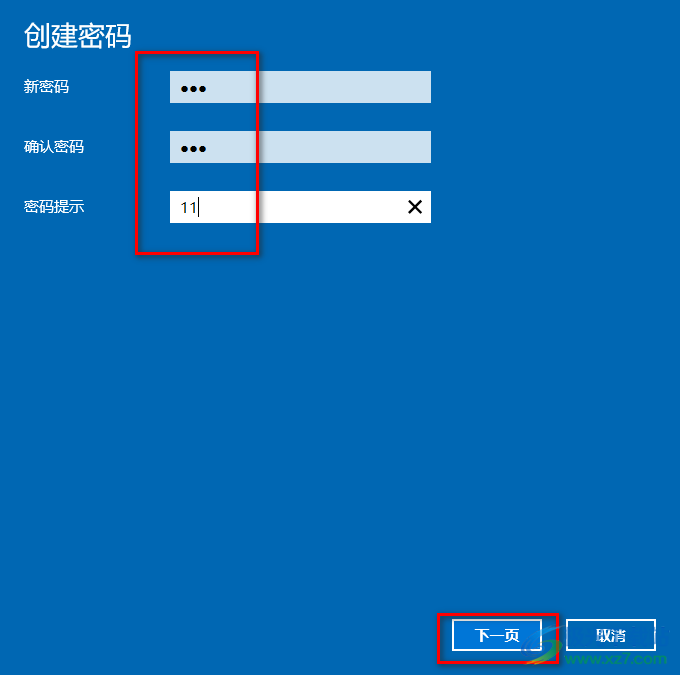
6.这时在下一步操作页面中,我们需要点击【完成】按钮即可生效,那么下次打开电脑的时候,就需要输入你设置的开机密码打开就好了。
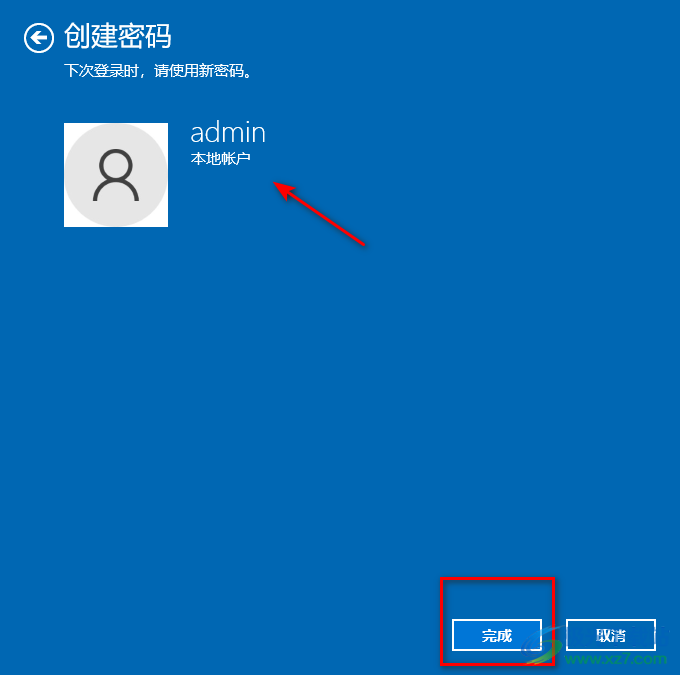
以上就是关于如何windows10设置开机密码的具体操作方法,如果你的电脑中保存了非常重要的文件和自己的私密信息,不想要让别人打开你的电脑,那么你可以将自己的电脑设置一下开机密码就好了,那么别人需要知道你的开机密码才能启用电脑,感兴趣的话可以操作试试。

大小:4.00 GB版本:64位单语言版环境:Win10
- 进入下载
相关推荐
相关下载
热门阅览
- 1百度网盘分享密码暴力破解方法,怎么破解百度网盘加密链接
- 2keyshot6破解安装步骤-keyshot6破解安装教程
- 3apktool手机版使用教程-apktool使用方法
- 4mac版steam怎么设置中文 steam mac版设置中文教程
- 5抖音推荐怎么设置页面?抖音推荐界面重新设置教程
- 6电脑怎么开启VT 如何开启VT的详细教程!
- 7掌上英雄联盟怎么注销账号?掌上英雄联盟怎么退出登录
- 8rar文件怎么打开?如何打开rar格式文件
- 9掌上wegame怎么查别人战绩?掌上wegame怎么看别人英雄联盟战绩
- 10qq邮箱格式怎么写?qq邮箱格式是什么样的以及注册英文邮箱的方法
- 11怎么安装会声会影x7?会声会影x7安装教程
- 12Word文档中轻松实现两行对齐?word文档两行文字怎么对齐?
网友评论